Win10无法启动Windows Update服务的三种解决办法
(福利推荐:你还在原价购买阿里云服务器?现在阿里云0.8折限时抢购活动来啦!4核8G企业云服务器仅2998元/3年,立即抢购>>>:9i0i.cn/aliyun)
无法启动Windows Update服务,这是有使用Win10用户遇到的问题,不知道如何解决,这篇文章是本站给大家带来的Win10无法启动Windows Update服务解决方法。

Win10无法启动Windows Update服务

方法一:
1、首先,按键盘上的【 Win + R 】组合键,打开运行,然后输入【control】命令,按【确定或回车】打开控制面板;

2、所有控制面板项窗口,切换到【小图标】查看方式,然后在调整计算机的设置下,找到并点击【疑难解答(排除并解决常见的计算机问题)】;

3、疑难解答窗口,系统和安全性下,点击【使用“Windows 更新”解决问题】;
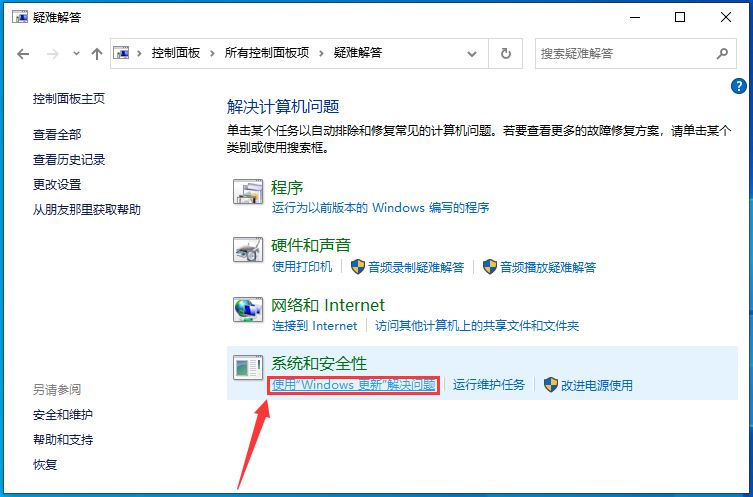
4、解决并帮助预防计算机问题,点击【下一页】;
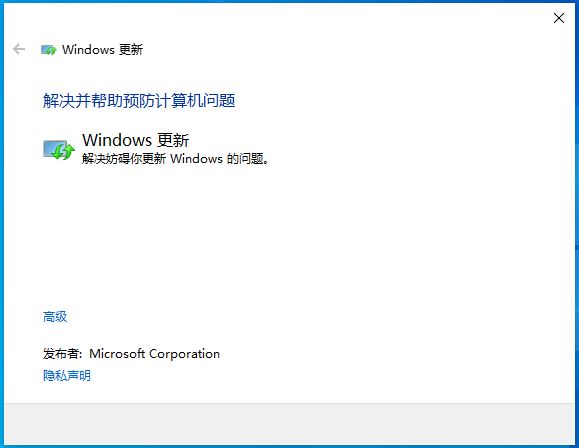
5、提示:正在检测问题;

6、如果使用疑难解答能检测到问题,会给出相应的解决方法;

方法二:重置Windows Update组件
打开命令提示符(以管理员身份运行)
- 运行以下命令以停止相关服务:
net stop wuauserv net stop cryptSvc net stop bits net stop msiserver
- 运行以下命令以重命名软件分发文件夹:
ren C:\Windows\SoftwareDistribution SoftwareDistribution.old
- 运行以下命令以重命名Catroot2文件夹:
ren C:\Windows\System32\catroot2 Catroot2.old
- 最后重启相关服务:
net start wuauserv net start cryptSvc net start bits net start msiserver
方法三:清除暂存文件夹并重启Windows Update服务
- 打开命令提示符(以管理员身份运行)
- 运行以下命令以停止Windows Update服务:
net stop wuauserv
- 删除暂存文件夹中的所有内容:
del C:\Windows\SoftwareDistribution\* /S /Q
- 启动Windows Update服务:
net start wuauserv
方法四:执行系统文件检查工具
sfc
命令提示符中,输入并按回车执行【sfc /scannow】 命令,该命令主要是用来修复系统文件的,不管是系统文件缺失,或损坏都可以修复
sfc包括有以下命令:
- sfc /scannow:扫描所有受保护系统文件的完整性,并尽可能修复有问题的文件
- sfc /verifyonly:扫描所有受保护系统文件的完整性,不会执行修复操作
- sfc /scanfile:扫描引用的文件的完整性,如果找到问题,则修复文件(需指定完整路径)
- sfc /verifyfile:验证带有完整路径的文件的完整性,但不会执行修复操作
- sfc /offbootdir:对于脱机修复,指定脱机启动目录的位置
- sfc /offwindir:对于脱机修复,指定脱机Windows目录的位置
- sfc /logfile:对于脱机修复,通过指定日志文件路径选择性地启用记录

以上就是Win10无法启动Windows Update服务的三种解决办法,希望大家喜欢,请继续关注程序员之家。
相关推荐:
win10开机提示windowsupdate拒绝访问怎么办?
怎么修复win11 Windows Update 的 0x80190001 错误?
相关文章

Win10怎么给磁盘加密? Win10给电脑硬盘设置密码的技巧
Win10怎么给磁盘加密?win10系统想要给硬盘加密,该怎么加密呢?下面我们就来看看Win10给电脑硬盘设置密码的技巧2023-04-21
Win10系统的华硕电脑怎么使用人脸解锁? 华硕电脑设置面部识别的技巧
Win10系统的华硕电脑怎么使用人脸解锁?华硕电脑想要添加面部识别,方便人脸解锁,下面我们就来看看华硕电脑设置面部识别的技巧2023-04-14
win10个性化背景里的图片怎么删除? win10删除背景图片的方法
win10个性化背景里的图片怎么删除?win10系统中添加了很多背景图片,想要删除部分,该怎么删除呢?下面我们就来看看win10删除背景图片的方法2023-04-14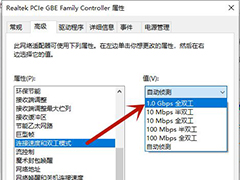
win10千兆网卡只有100Mbps为什么? 电脑千兆网卡只有百兆网速的解决办法
win10千兆网卡只有100Mbps为什么?win10是千兆网卡,但是网速很慢,该怎么办呢?下面我们就来看看电脑千兆网卡只有百兆网速的解决办法2023-04-03
电脑开机显示logo后一直黑屏怎么办? win10开机黑屏的两种解决办法
电脑开机显示logo后一直黑屏怎么办?win10开机后显示logo直接黑屏了,该怎么办呢?下面我们就来看看win10开机黑屏的两种解决办法2023-03-28
Win10搜索框无法正常使用怎么办? Win10搜索框一直加载的解决办法
Win10搜索框无法正常使用怎么办?Win10系统使用搜索框的时候,发现无法加载,该怎么办呢?下面我们就来看看Win10搜索框一直加载的解决办法2023-03-28
libcurl.dll丢失对电脑有影响吗? Win10系统中libcurl恢复的三种方法
libcurl.dll丢失对电脑有影响吗?libcurl.dll文件是系统中相当重要的一个组件,下面我们就来看看Win10系统中libcurl恢复的三种方法2023-03-28
Win10在哪启用立体声混音? Win10启用立体声混音的技巧
Win10在哪启用立体声混音?如果电脑支持,可以打开立体混音,音效更好,下面我们就来看看Win10启用立体声混音的技巧2023-03-24
window10怎么禁止用户改密码? Win10用户不能私自更改密码的技巧
window10怎么禁止用户改密码?自己的电脑,不想用户随意更改密码,该怎么设置呢?下面我们就来看看Win10用户不能私自更改密码的技巧2023-03-23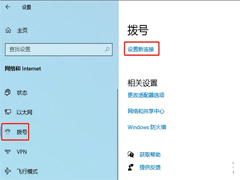
Win10怎么拨号连接宽带?Win10拨号连接宽带上网操作教程
很多用户不知道如何去进行网络连接的方法,如果你也不知道怎么进行拨号连接宽带的话,可以看看以下的详细操作步骤教学分享2023-03-22







最新评论